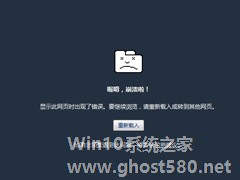-
Excel总是崩溃怎么办?Excel崩溃的6种修复方法
- 时间:2024-05-04 23:29:58
大家好,今天Win10系统之家小编给大家分享「Excel总是崩溃怎么办?Excel崩溃的6种修复方法」的知识,如果能碰巧解决你现在面临的问题,记得收藏本站或分享给你的好友们哟~,现在开始吧!
Excel总是崩溃怎么办?Excel长期崩溃将会影响办公效率,更糟糕的可能还会出现数据丢失的情况,对此我们应该及时进行修复。本期教程小编将为大家带来6种Excel崩溃的修复方法,有需要的朋友们可以参考以下操作。
一、更新 Office 和 Windows
Excel 可能由于错误而崩溃。可能是时候检查新的 Microsoft Office 更新或可能包含错误修复以防止进一步崩溃或冻结的 Windows 更新了。
要更新 Office:
1、在您的 PC 上启动Excel或其他Office 应用程序。
2、单击文件>帐户,然后在产品信息部分下,单击更新选项按钮,然后从下拉列表中单击立即更新。

3、它将搜索更新。如果找到,更新向导将提示您关闭所有打开的 Office 应用程序。完成后,您的应用将重新启动,并且您将看到一条消息,告知您 Office 是最新的。

4、您还需要确保 Windows 已更新。要手动更新 Windows 11,请前往开始> 设置> Windows 更新,然后单击检查更新按钮。
5、下载它找到的任何更新。请注意,您的电脑可能会在此过程中重新启动。

二、以安全模式启动 Excel
Windows 不是您可以在安全模式下启动的唯一设备。您还可以在 Office 的安全模式下打开 Excel(和其他 Office 应用程序)来解决崩溃问题。在安全模式下运行 Excel 允许您以有限的功能运行程序,并且绕过可能导致问题的加载项。
要以安全模式启动 Excel,请使用以下步骤:
1、关闭您的电子表格并在桌面或其他易于访问的位置创建一个快捷方式。
2、现在,按住Ctrl键并双击文件以启动它。
3、将出现一条消息以验证您是否要在安全模式下打开它——单击是。

4、或者,您可以通过按Windows 键 + R打开“运行”以安全模式启动 Excel。
5、在运行中,键入excel.exe /safe并单击确定。

6、当 Excel 在安全模式下打开时,您会看到它列在电子表格的顶部。

三、从 Excel 中删除加载项
如果您可以在以安全模式启动后在 Excel 中完成工作,则安装的加载项可能存在问题。
要从 Excel 禁用加载项,请执行以下操作:
1、单击文件>选项。
2、在Excel 选项 窗口的左栏中单击加载项。
3、单击管理下拉菜单并选择COM 加载项,然后单击执行按钮 。

4、现在,取消选中每个可用的加载项,然后单击OK。如果 Excel 在此之后停止崩溃,您可以返回并一次添加一个,直到找到麻烦的加载项。

四、禁用硬件图形加速
向您的电子表格添加基本动画当然可以使它们活跃起来。但是,它们需要额外的处理和系统资源。动画可能需要硬件图形加速,这可能会导致崩溃问题,尤其是在笔记本电脑和系统规格较低的计算机上。
要禁用图形加速,请使用以下步骤:
1、在桌面上启动 Excel,然后单击文件>选项。
2、当Excel 选项屏幕出现时,单击左栏中的高级选项卡。
3、向下滚动右侧面板中的选项,直到找到“显示”部分。在那里,选中禁用硬件图形加速框。

重新启动 Excel,看看它是否继续崩溃。
五、修复您的 Microsoft Office 安装
Excel还在崩溃吗?不幸的是,此时,它可能表明您的 Office 安装存在问题。如果您的 Office 安装文件已损坏,是时候修复它们了。
您可以通过执行以下操作来修复您的 Microsoft Office 安装:
1、使用键盘快捷键Windows 键 + R启动“运行”对话框。
2、在运行中,键入appwiz.cpl,然后单击确定。

3、出现已安装应用程序列表时,突出显示Microsoft Office或Microsoft 365(如果您有订阅),然后单击顶部的更改按钮。

4、接下来,选择顶部的快速修复选项,然后单击修复按钮。

5、将出现第二个屏幕以验证您是否要运行快速修复。请注意,在此过程中您将无法使用 Office 应用程序 – 单击修复。

6、您可以在修复过程中查看进度。所需的时间量因系统而异。

7、修复完成后您会收到通知。单击关闭按钮退出并查看 Excel 是否继续崩溃。

8、如果之后 Excel 继续崩溃,请返回修复它,但这次选择“在线修复 ”选项。这是一种更彻底的修复,可以直接从 Microsoft 服务器获取丢失或损坏的文件。

同样重要的是要注意,任何一种修复都不应该影响您的文件,但请确保将它们备份到外部驱动器OneDrive或Backblaze之类的服务。
六、使用 Microsoft Excel
当您正在创建一个充满数据的巨型电子表格时,您不需要 Excel 崩溃。但是,如果 Excel 一直冻结,使用上述步骤应该可以让它再次工作。
在安全模式下启动 Excel 是在紧要关头完成它的绝佳解决方法。之后,您可以进行更复杂的故障排除,例如修复安装。
Excel 包含多项功能,可让您跟踪数据并以用户友好的方式呈现。例如,您可以通过制作饼图或条形图来直观地表示电子表格中的数据。
以上就是关于「Excel总是崩溃怎么办?Excel崩溃的6种修复方法」的全部内容,本文讲解到这里啦,希望对大家有所帮助。如果你还想了解更多这方面的信息,记得收藏关注本站~
【Win10系统之家www.ghost580.net①独★家使用,未经允许不得转载!】
相关文章
-
 Excel总是崩溃怎么办?Excel长期崩溃将会影响办公效率,更糟糕的可能还会出现数据丢失的情况,对此我们应该及时进行修复。本期教程小编将为大家带来6种Excel崩溃的修复方法,有需要的朋友们可以参考以下操作。一、更新Offi...
Excel总是崩溃怎么办?Excel长期崩溃将会影响办公效率,更糟糕的可能还会出现数据丢失的情况,对此我们应该及时进行修复。本期教程小编将为大家带来6种Excel崩溃的修复方法,有需要的朋友们可以参考以下操作。一、更新Offi... -
 现在已经有越来越多用户都在使用的谷歌浏览器,但我们在谷歌浏览器的一次次更新使用中难免会遇到其崩溃的情况,那么我们要是遇到这种情况应该怎么去解决呢?下面就跟着小编一起来看看谷歌浏览器崩溃了的修复方法吧。谷...
现在已经有越来越多用户都在使用的谷歌浏览器,但我们在谷歌浏览器的一次次更新使用中难免会遇到其崩溃的情况,那么我们要是遇到这种情况应该怎么去解决呢?下面就跟着小编一起来看看谷歌浏览器崩溃了的修复方法吧。谷... -

我们在日常工作中经常都要用到Excel,然而,我们在使用过程中都会遇到各种各样的问题。最近,有用户在使用Excel的时候,想把一个表格拆分成两个来使用,不知道怎么才能够做到。那么,Excel如何拆分单元格呢?现在和小编一起去看看Excel拆分单元格的详细方法。
方法如下:
方法一:
1、首先选中要拆分的单元格,然后点击开始选项卡中的合并后居中。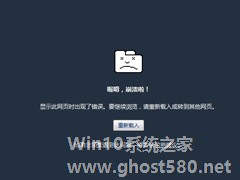
爱奇艺视频自推出以来就以“悦享品质”为服务宗旨,全心为用户打造一个免费的、简单友好的视频播放平台,对此爱奇艺也受到了多数用户的肯定。不过一个平台不管再怎么好,还是会出现一些小问题,就如爱奇艺视频崩溃这样的小问题,碰到这种问题该如何解决呢?
解决方法:
1、看视频的时候,不要同时开启其它程序,比如:网页聊QQ、下载等。
2、某个网站看视频不好用就换个...
- 软件教程
-
-
操作系统排行榜
更多>> -
- Ghost Win8.1 64位 老机精简专业版 V2023.02
- 【老机专用】Ghost Win8 32位 免费精简版 V2022.01
- 【致敬经典】Ghost Windows8 64位 免激活正式版 V2021.08
- 微软Windows8.1 32位专业版免激活 V2023.05
- Windows11 22H2 (22621.1778) X64 游戏美化版 V2023.06
- Windows11 22H2 (22621.1778) X64 专业精简版 V2023.06
- 笔记本专用 Ghost Win10 64位 专业激活版(适用各种品牌) V2022.08
- GHOST WIN8 X86 稳定专业版(免激活)V2022.07
- Windows8.1 64位 免费激活镜像文件 V2022.07
- Windows 8.1 64位 极速纯净版系统 V2022
-
软件教程排行榜
更多>> -
- Edge浏览器如何安装Flash?Edge浏览器安装Flash插件教程
- Excel如何锁定单元格不被修改?Excel锁定单元格的方法
- Epic游戏时如何打开自带帧数显示?Epic设置帧数显示的方法
- 谷歌浏览器如何提高文件下载速度?谷歌浏览器提高下载速度的方法
- 谷歌浏览器提示无法启动更新检查怎么办?谷歌浏览器无法启动更新检查的解决方法
- 360极速浏览器如何提高下载速度?360极速浏览器提高下载速度的方法
- Excel表格怎么换行?Excel单元格内换行的方法
- Excel表格斜线一分为二怎么弄?Excel表格斜线一分为二的方法
- Excel函数公式大全是什么?Excel函数公式大全介绍
- 雷电模拟器储存空间不足怎么办?雷电模拟器储存空间不足的解决方法
- 热门标签
-